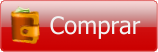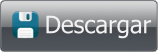Personalizar la configuración de las conexiones a servidores FTP
Como se ha visto en otro artículo, FTPGetter almacena en un perfil toda la información de los servidores FTP con los que trabaja. Revisemos en detalle cómo configurar las conexiones a servidores FTP.
Configuración general
Para conectarse a un servidor FTP es necesario especificar la dirección del servidor (dirección IP o URL), el puerto (21 predeterminado) y el nombre y la contraseña de usuario para iniciar sesión.
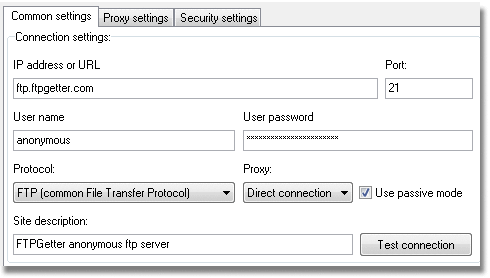
El siguiente paso es elegir el protocolo de conexión al servidor. FTPGetter es compatible tanto con los protocolos FTP comunes como con los protocolos seguros. En la siguiente lista se puede elegir el protocolo necesario. El valor predeterminado es FTP (File Transfer Protocol común):
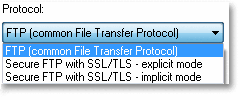
Para trabajar con un protocolo FTP seguro de forma implícita, se usa un puerto especial del servidor FTP (990 predeterminado). No olvide establecer este valor.
Si es necesario usar un servidor proxy para conectarse, se puede elegir de la siguiente lista. El valor predeterminado es conexión directa:
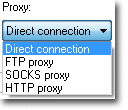
Se puede restringir el ancho de banda durante la carga o la descarga de archivos. Para ello, se establecen por separado los valores máximos para la carga y para la descarga. El valor predeterminado es 0, sin restricción:
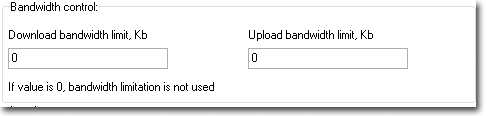
Para manejar los errores de conexión y reanudar las transferencias interrumpidas, en la ventana de diálogo del perfil del servidor se puede establecer el número de intentos de conexión al servidor y el de intentos para reanudar las transferencias. Si durante la transferencia de archivos se produce algún error y la conexión se interrumpe, FTPGetter intentará reanudarla desde el punto de interrupción.

Configuración del proxy
FTPGetter puede usar tres tipos de servidores proxy: FTP, SOCKS y HTTP (método CONNECT). En esta pestaña se define la configuración de cada tipo de servidor proxy:
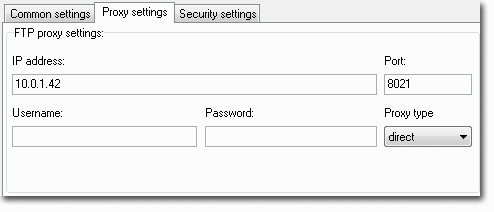
Configuración de seguridad
Es necesario definir parámetros de conexión adicionales para trabajar con servidores FTP seguros.
En la versión del protocolo SSL/TLS utilizada el valor predeterminado es detección automática:
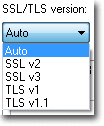
En cuanto a la autorización para que el usuario acceda al servidor, se puede usar 3 métodos: el nombre y la contraseña de usuario, el certificado y la clave PEM/ASN1, y el certificado PKCS12. El método predeterminado es el primero.
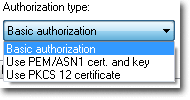
Para obtener autorización en el servidor usando el certificado y la clave PEM/ASN1, se define la ruta del archivo que contiene el certificado, del que contiene la clave e ingresar la contraseña de verificación de la clave.
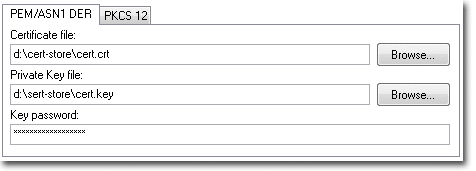
Para obtener autorización en el servidor usando el certificado PKCS12, se debe definir la ruta del archivo que contiene el certificado e ingresar la contraseña de verificación.
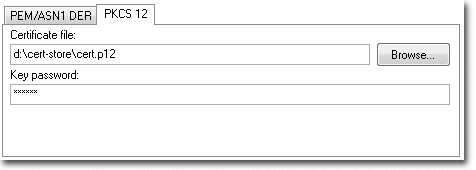
El administrador del servidor debe proporcionar los certificados y las claves.
Ahora sabemos cómo personalizar la conexión al servidor FTP. Ha llegado el momento de crear las tareas de carga y descarga.